“我特意购买了一个大容量的移动硬盘来存储我的照片和视频。然而,在导入照片的过程中,我可能出现了一些错误操作,导致许多照片和视频都不见了。我该如何才能恢复移动硬盘中丢失的数据呢?”
由于移动硬盘是便携式的,并且可以快速读取和写入数据,因此它们被广泛用于传输和保存文件。但是,你要知道无论将数据保存在何处,都存在数据丢失的风险。
如果由于不适当的操作,意外错误或意外删除而导致移动硬盘上的数据丢失,该怎么办?
继续阅读本文,你可以获得4种方法将移动硬盘数据恢复。以下4种方法也适用于Windows 10/8/7中的硬盘、USB、SD卡等。
方法1. 使用CMD恢复移动硬盘数据
Windows电脑为你提供了一种使用CMD的移动硬盘数据恢复方法。你可以利用它来从移动硬盘恢复数据。
此方法适用于能够很好地使用CMD命令的Windows用户。如果你不熟悉命令行,可以在本指南中查看方法3,使用易于使用的工具恢复已删除/丢失的文件。以下是使用CMD恢复移动硬盘数据的详细步骤。
1. 将移动硬盘连接到电脑,在“开始”菜单旁边的搜索栏中键入cmd,然后单击“以管理员身份运行”。

2. 输入命令chkdsk #: /f将#替换为移动硬盘的盘符,然后按回车键继续。该步骤将检查和修复硬盘错误。

3. 键入命令ATTRIB -H -R -S /S /D #:*.* 将#替换为移动硬盘的盘符,然后按回车键继续。该步骤将显示移动硬盘隐藏的文件和文件夹。
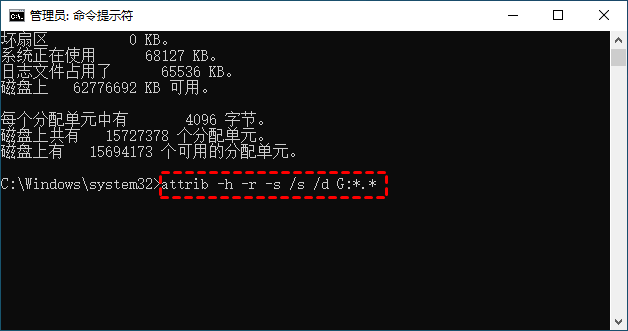
以上就是使用CMD恢复移动硬盘数据的步骤,恢复完成后关闭CMD窗口,然后检查移动硬盘文件是否恢复。
方法2. 通过还原到以前的版本将移动硬盘数据恢复
无论你是Windows 10,8还是7,都有一个内置工具可以从移动硬盘恢复已删除/损坏的文件,它就是“以前的版本”功能。它使你能够在不下载其它软件的情况下从Windows中恢复已删除的文件。请按照以下步骤恢复以前版本的移动硬盘。
1. 将移动硬盘连接到电脑,双击“此电脑”,右键点击想要恢复的移动硬盘
2. 右键单击移动硬盘并选择“属性”,点击“以前的版本”,可用恢复选项列表将显示在下面的框中。
3. 选择以前的版本,然后单击“还原”以恢复文件。
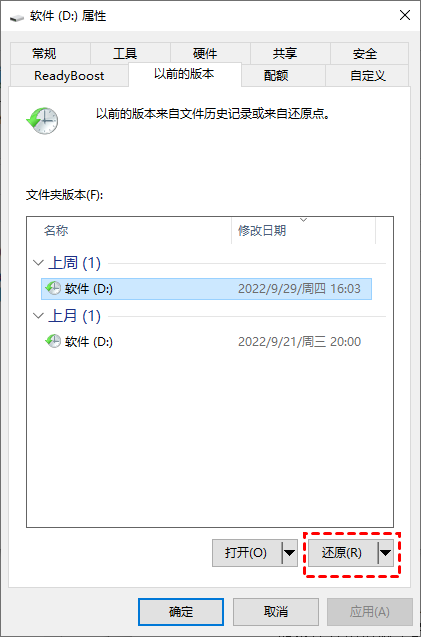
如果移动硬盘没有以前的版本可用,则无法以这种方式从移动硬盘恢复数据。你可以尝试使用恢复软件恢复丢失的数据。
方法3. 借助数据恢复软件三步轻松将移动硬盘数据恢复
你会发现使用内置工具恢复数据既不复杂但也不令人满意目前比较常用的方法是使用数据恢复软件来找回丢失的数据。你可能需要一个专业安全的数据恢复工具来使事情变得简单有效。
这里傲梅恢复之星值得推荐。傲梅恢复之星只需通过三个简单的步骤即可帮助你恢复多种类型的数据,其中包括文本,图片,压缩文件等。无论文件是因为意外删除还是系统崩溃,病毒攻击等而丢失,都可以通过简单点击鼠标在Windows中恢复已删除的文件。
1. 在你的电脑上下载安装运行傲梅恢复之星,识别到磁盘后,选择在删除之前包含所需文件的分区/磁盘,然后单击“开始扫描”。

2. 自动执行快速扫描和深度扫描后,你将看到已删除和丢失的文件。

3. 检查扫描结果并选择你需要的数据。然后单击“恢复 x 个文件”并将这些恢复的文件保存在新位置。

方法4. 求助专业人员恢复移动硬盘数据
如果移动硬盘遭受了物理损坏,处理起来会相对困难。在这种情况下,最好的做法是寻求专业的数据恢复服务。专业的数据恢复人员具有专业的技能和工具,可以尝试修复损坏的硬盘并尝试恢复数据。然而,即使是专业人员,在移动硬盘受到严重损坏的情况下,也不能保证数据能够完全恢复。
结论
希望你可以使用上述4种方法中的一种成功将移动硬盘数据恢复。你可以使用内置工具 - 还原以前的版本或CMD从移动硬盘恢复数据。如果这两个工具都无法恢复丢失的数据,则可以使用傲梅恢复之星来恢复数据。此外定期备份移动硬盘上的文件是避免数据丢失的主要方法。
